2007年07月30日
メールソフトを使用せずにメールの送受信を行う方法

普通メールを送受信する時はOutlookやThunderbirdなどのメールソフトを使用するのが当たり前です。
しかし、このメールソフトを使用しなくてもメールの送受信ができることを先日知りました。(^_^;)
下記にその方法を簡単に説明します。
使用するのはWindows XPのコマンドプロンプトからTelnetというソフトです。
今からこのTelnetを使用してメールの送受信を行いますが、私も先日知ったばかりなので細かい突込みをされると何も説明できません。(^_^;)
なので「へ~」程度に読んでもらって、気が向いたら試してみてください。わからないことがあったらどこかで聞いてね。(^^)
まず、メールの送受信を行うためのメール情報ですが、一応、下記のようなダミーデータを使用します。実際に使用するときは各自の環境に読み替えてください。
メールの送受信を行うにはコマンドプロンプトを開きます。
次にTelnetを起動します。コマンドプロンプト上で
すると
すると
次に
次に
次に
次に
最後に
次にメールの受信ですが、Telnetを開いた状態で
次に
次に
メールはサーバにも残っていますので通常のメーラでも受信できます。
最後に
更に
以上でメールの送受信が完了です。
どうでしたか?結構面倒だったことでしょう。メールソフトはこのような作業を意図も簡単にやってくれますので非常にメールソフトって便利ですね。
また、Telnetの使用方法がよくわかっていないためか入力を間違って[Backspace]で修正しても直っていないようです。間違えずに入力しましょう。更に面倒ですね。(^_^;)
今からこのTelnetを使用してメールの送受信を行いますが、私も先日知ったばかりなので細かい突込みをされると何も説明できません。(^_^;)
なので「へ~」程度に読んでもらって、気が向いたら試してみてください。わからないことがあったらどこかで聞いてね。(^^)
前提条件
まず、メールの送受信を行うためのメール情報ですが、一応、下記のようなダミーデータを使用します。実際に使用するときは各自の環境に読み替えてください。
- SMTPサーバ : smtp.hibi.jp
- POPサーバ : pop3.hibi.jp
- ユーザアカウント(ユーザID) : hibi
- パスワード : hibipass
- メールアドレス : my@hibi.jp
メールの送信
メールの送受信を行うにはコマンドプロンプトを開きます。
スタート-すべてのプログラム-アクセサリ-コマンドプロンプトでコマンドプロンプトを開きます。
次にTelnetを起動します。コマンドプロンプト上で
telnetと入力し[Enter]を押します。(以後、[Enter]は省きます)
すると
Microsoft Telnet クライアントへようこそと表示されたかと思います。そしたら
エスケープ文字は ’CTRL+]' です
Microsoft Telnet>
Microsoft Telnet> open smtp.hibi.jp 25と入力します。最後の25はポート番号です。
すると
220 smtp.hibi.jp ESMTPというような文字が出てきます。この文字列は多少環境で異なります。
次に
EHLO hibiと入力すると
250-smtp.hibi.jpなどとサーバからの文字列が帰ってきます。
:
250-SIZE 20971520
:
250-HELP
次に
MAIL FROM: <my@hibi.jp>とあて先のメールアドレスを入力すると
250 2.1.0 <my@hibi.jp>... Sender okと帰ってきます。
次に
RCPT TO: <my@hibi.jp>と送信元のメールアドレスを入力すると
250 2.1.5 <my@hibi.jp>... Recipient okと帰ってきます。
次に
DATAと入力すると
354 Enter mail, end with "." on a line by itselfと帰ってきます。これは「DATA」と入力したところメール本文を入力し、最後に「.」(ピリオド)を入力すると本文が完了するということになります。その為
Subject: This is a test mailとヘッダーと本文を入力し、最後にピリオドを入力します。すると
From: my@hibi.jp
To: my@hibi.jp
Hello!
I am Hibi
Thank you!
.
250 Message accepted for deliveryと表示されてメールは送信できました。
最後に
quitと入力して終了します。
メールの受信
次にメールの受信ですが、Telnetを開いた状態で
Microsoft Telnet> open pop3.hibi.jp 110と入力します。最後の110は受信時のポート番号です。すると受信サーバに接続されます。
次に
USER hibiとユーザ名を入力します。すると
+OK Password required for hibi.と帰ってくるので
PASS hibipassとパスワードを入力します。
次に
RETR 1と入力して1番目のメールを受信します。すると
+OK 1363 octetsとメールが受信できました。
Return-Path: <my@hibi.jp>
:
:
To: my@hibi.jp
Hello!
I am Hibi
Thank you!
.
メールはサーバにも残っていますので通常のメーラでも受信できます。
最後に
quitで受信メールを切断します。
更に
quitと入力すればTelnetが終了します。
以上でメールの送受信が完了です。
どうでしたか?結構面倒だったことでしょう。メールソフトはこのような作業を意図も簡単にやってくれますので非常にメールソフトって便利ですね。
また、Telnetの使用方法がよくわかっていないためか入力を間違って[Backspace]で修正しても直っていないようです。間違えずに入力しましょう。更に面倒ですね。(^_^;)
〔Hibiのひとり言〕
沢山書いてしまったな~
Category is メール.
<%PingExcerpt%>
<%PingBlogName%> at <%PingDateTime%>














 前の記事
前の記事















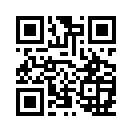


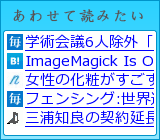




メールの文章、パスワードなど、そのまんま、暗号化されることなく
送受信されます。
メールというものは、セキュリティ的には大したことがないかということです。
郵便で言うなら、はがきレベル。配達員が読もうと思えば読めるし、
ポストを覗き込めば、だれでも見れる。
ま、そんなことをしないだろうという風に思うかどうか。ですね。
コメント&フォローアップありがとうございます。
そうなんですよね。
メールって何か見えないところで動いているようなイメージがあるせいか
メールだと「誰からも見られない」と誤解している方が多いですね。
> 郵便で言うなら、はがきレベル
この例えはバッチリですね。(^^)!
この例えは使わしていただきます!
Ctrl + BS
ですね。
smtpやpop3との通信中に戻せるかは分かりませんが、通常のコンソールならそれで消去できるはずです。
私もこれを知らない頃は、人文字間違えては ”あ゛ー”と言いながら打ち直したことが何度もありました...
コメントありがとうございます。
> telnet等のターミナルで、1文字消去させるのは
> Ctrl + BS
> ですね。
お~!
そうなんですか!
そういう情報はありがたいです。m(__)m
> 人文字間違えては ”あ゛ー”と言いながら打ち直したことが
そうなんですよ!
そんなことをずっとやっていました(^_^;)